ループバックインターフェイスを設定する
ネットワーク構成図
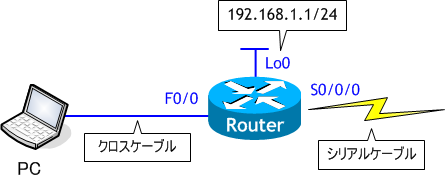
- ループバックインターフェイス 0 にIPアドレス 192.168.1.1/24 を設定しなさい。
- 設定したコンフィグを確認しなさい。
- 192.168.1.1 に対して ping を実行しなさい。
- ループバックインターフェイス 0 を削除しなさい。
Router# conf t Enter configuration commands, one per line. End with CNTL/Z. Router(config)# int loopback 0 Router(config-if)# ip add 192.168.1.1 255.255.255.0 Router(config-if)# ^Z Router#
Cisco ルータには、物理インターフェイス (物理的に搭載しているインターフェイス) の他に、仮想インターフェイス (論理インターフェイス) を4つを持っています。(一般的な IOS の場合)
1) ループバック インターフェイス
2) ヌル インターフェイス
3) サブインターフェイス
4) トンネル インターフェイス
今回設定したループバックインターフェイスは、Cisco ルータ内に仮想的に作り、Cisco ルータ内でクローズする仮想インターフェイスです。学習目的で Cisco ルータを使用する場合、少ない物理インターフェイスの代わりとして使用できるループバックインターフェイスは非常に便利ですので、ループバックインターフェイスを有効活用できるようになっておきましょう。
1) ループバック インターフェイス
2) ヌル インターフェイス
3) サブインターフェイス
4) トンネル インターフェイス
今回設定したループバックインターフェイスは、Cisco ルータ内に仮想的に作り、Cisco ルータ内でクローズする仮想インターフェイスです。学習目的で Cisco ルータを使用する場合、少ない物理インターフェイスの代わりとして使用できるループバックインターフェイスは非常に便利ですので、ループバックインターフェイスを有効活用できるようになっておきましょう。
Router# sh run
!
!
interface Loopback0 ← 自動的に生成される
ip address 192.168.1.1 255.255.255.0
!
!
running-config や startup-config にはデフォルトでは「interface Loopback0」はありません。ループバックインターフェイスを設定すると、コンフィグ内に自動的に生成されます。
Router# ping 192.168.1.1
Type escape sequence to abort.
Sending 5, 100-byte ICMP Echos to 192.168.1.1, timeout is 2 seconds:
!!!!! ← ping 成功
Success rate is 100 percent (5/5), round-trip min/avg/max = 1/2/4 ms
Router#
ループバックインターフェイス 0 の設定時に no shut コマンドを実行していなかったことを覚えていますか?
ループバックインターフェイスには no shut は必要ありません。設定すると自動的に有効になります。物理インターフェイスと異なり、作成したループバックインターフェイスを一時的に無効にしたい場合は shutdown コマンドを実行します。
ループバックインターフェイスには no shut は必要ありません。設定すると自動的に有効になります。物理インターフェイスと異なり、作成したループバックインターフェイスを一時的に無効にしたい場合は shutdown コマンドを実行します。
Router# conf t Enter configuration commands, one per line. End with CNTL/Z. Router(config)# no int loopback 0 Router(config)# ^Z Router#
作成したループバックインターフェイス は、物理インターフェイスとは異なり、インターフェイス自体を削除することができます。もちろん、running-config からも「interface Loopback0」は削除されています。